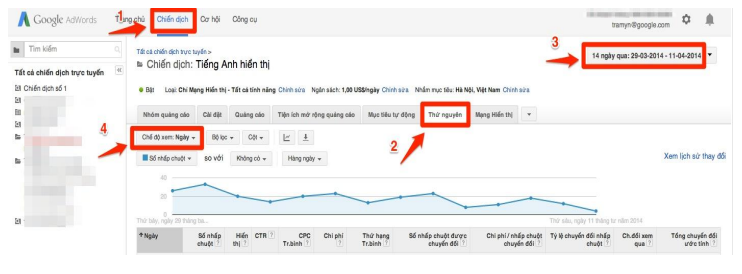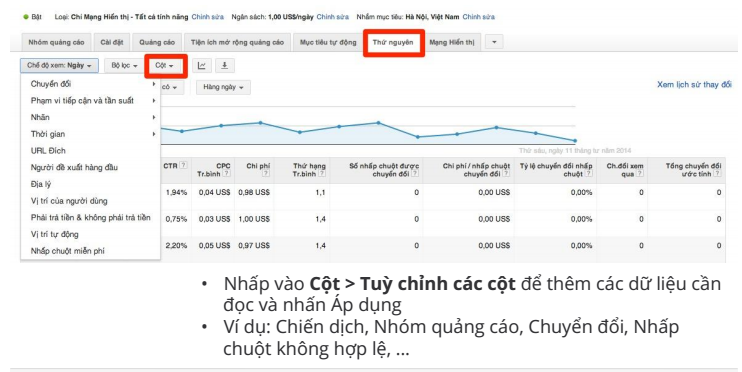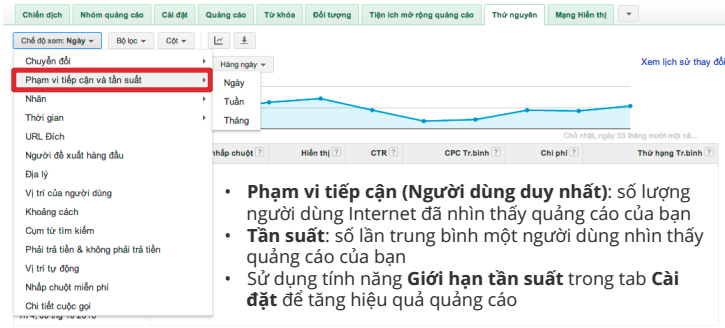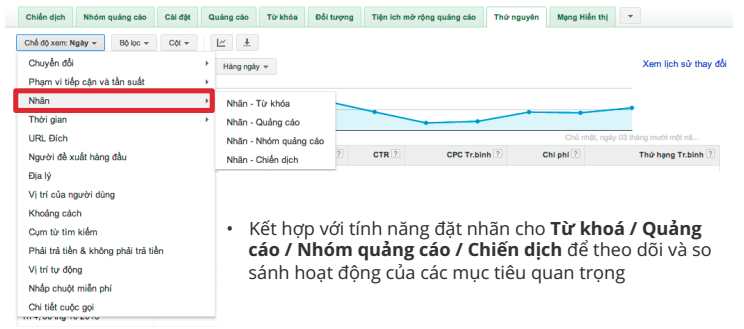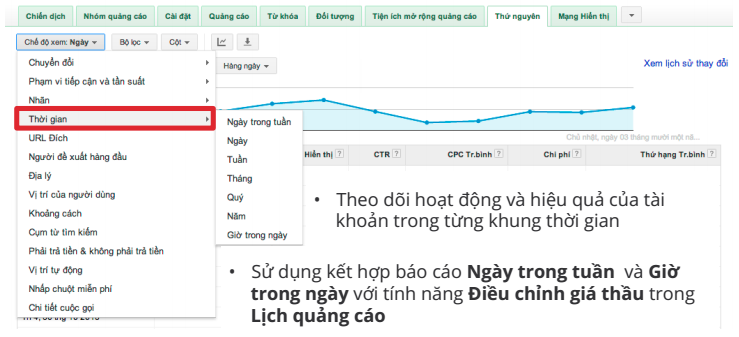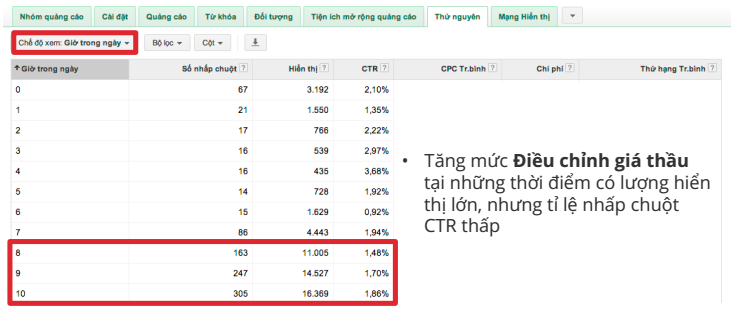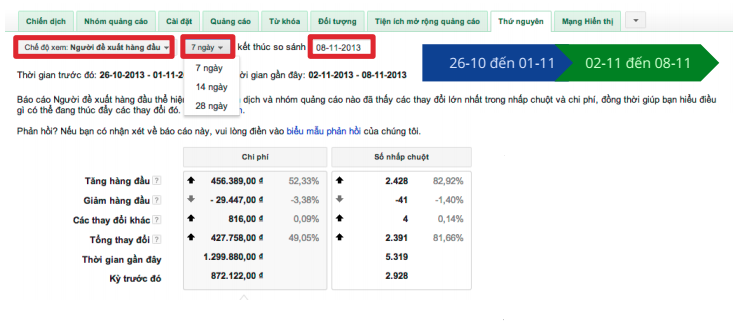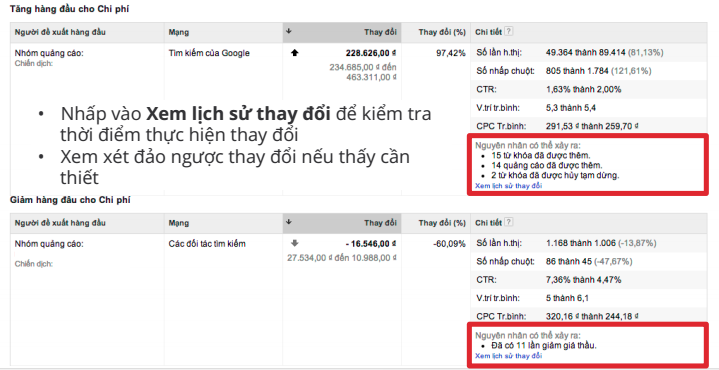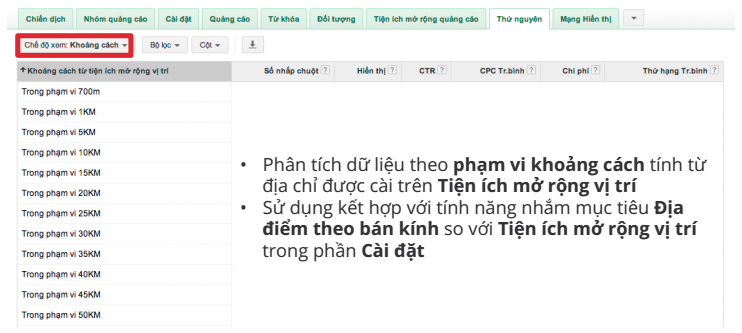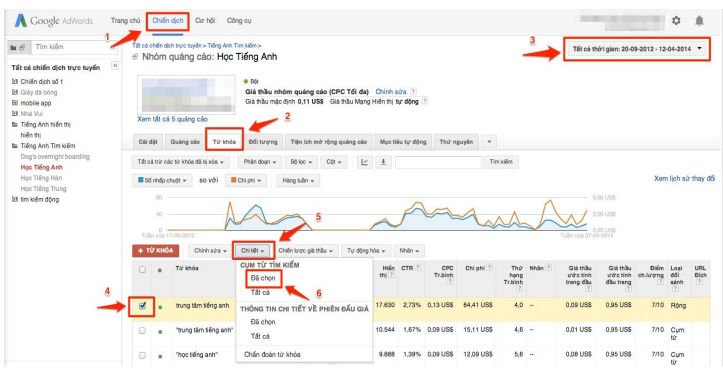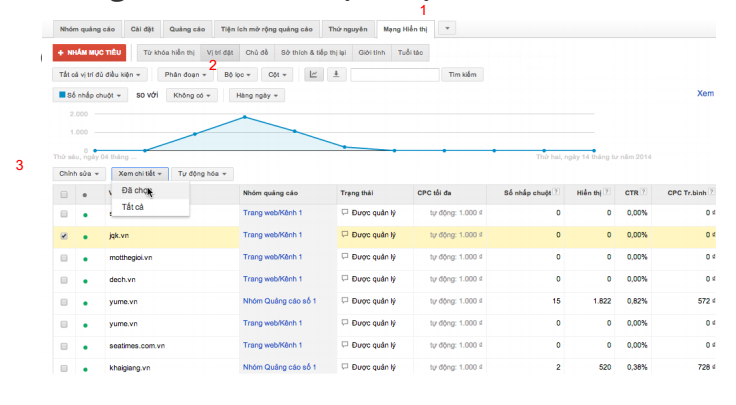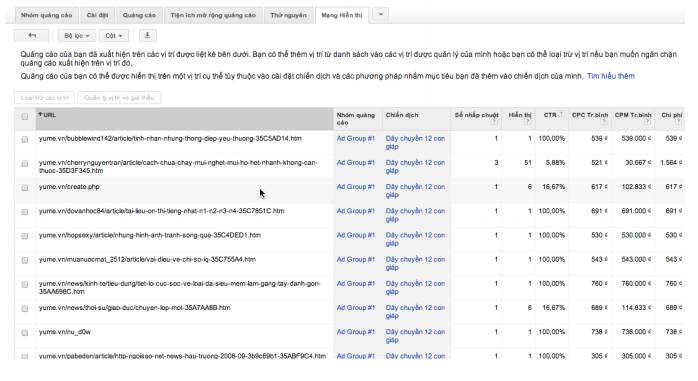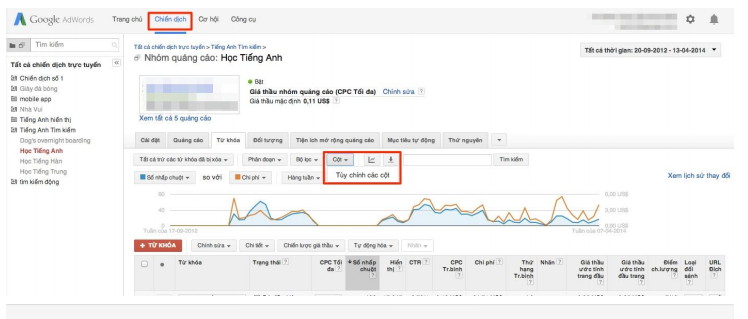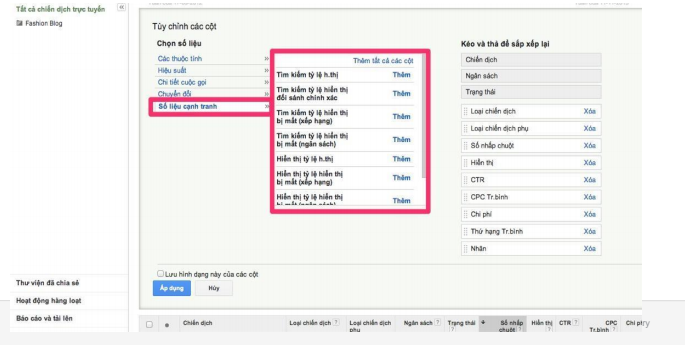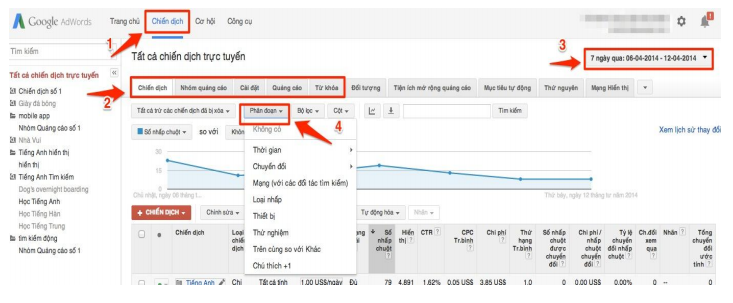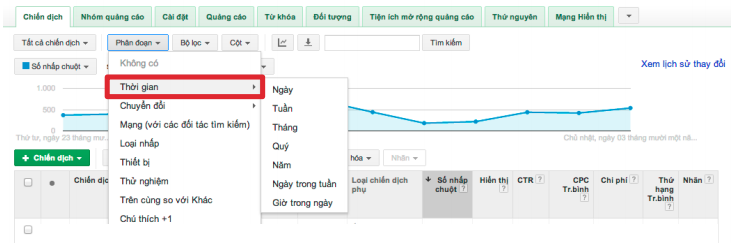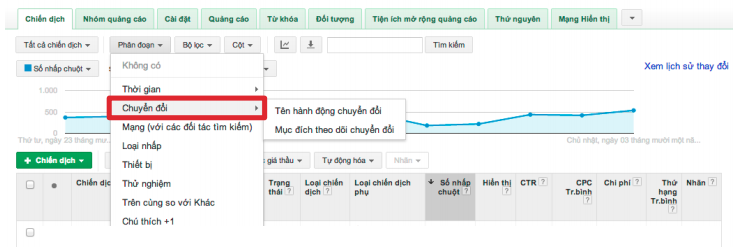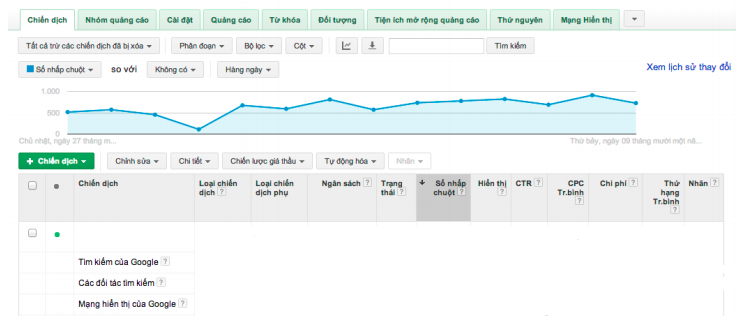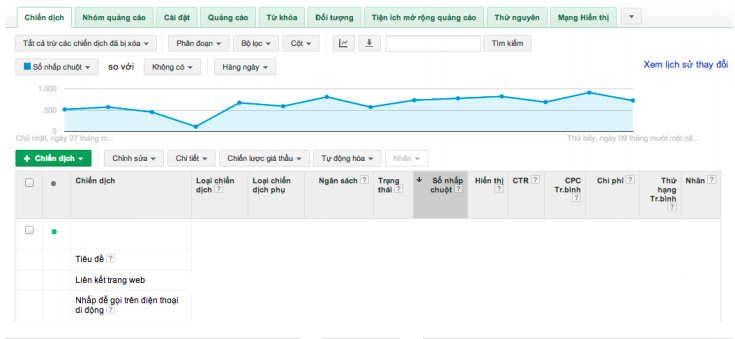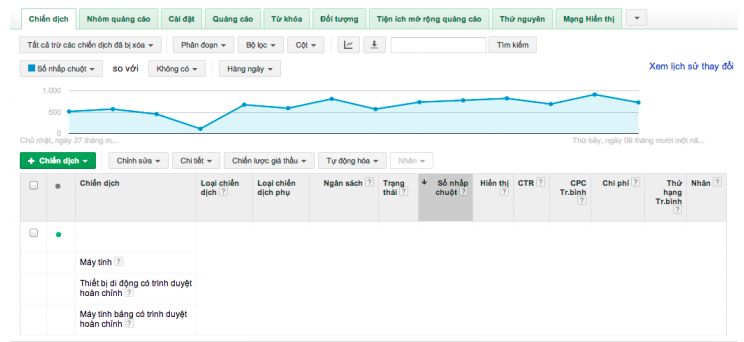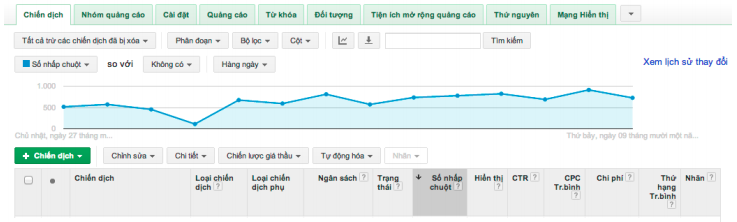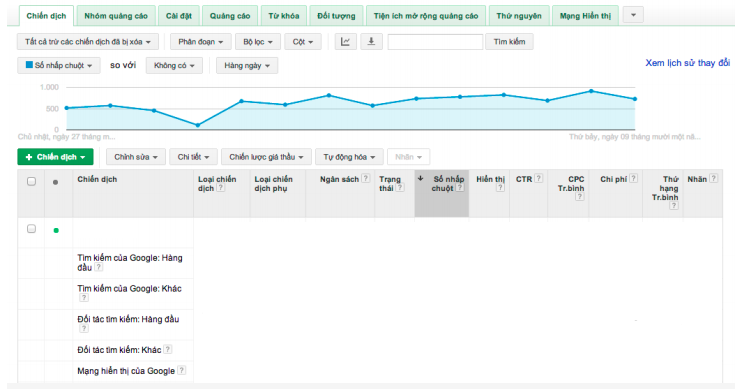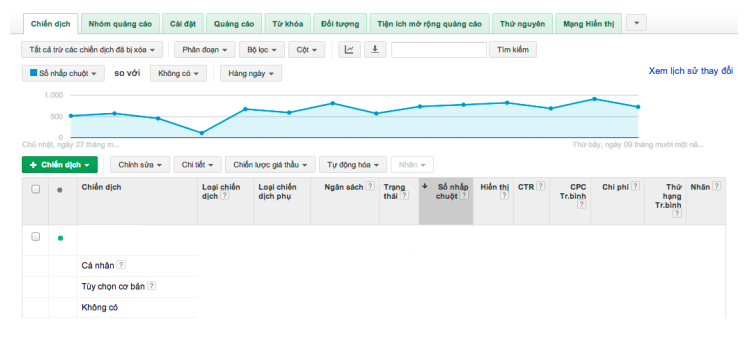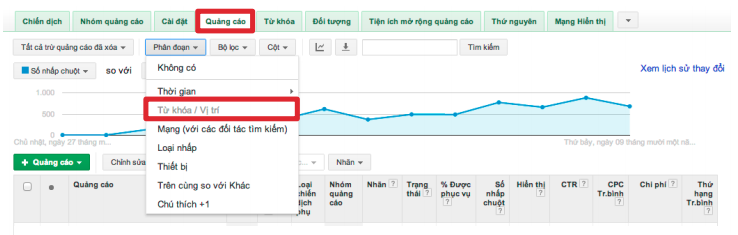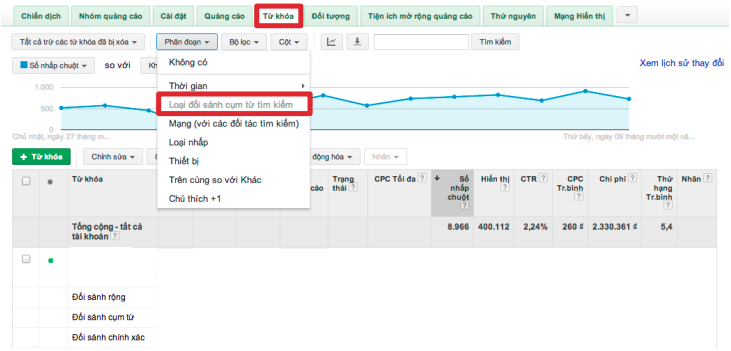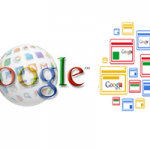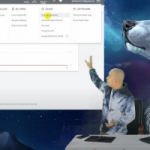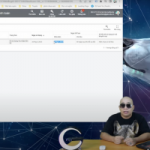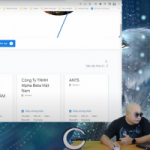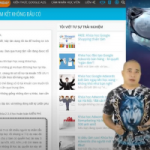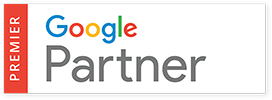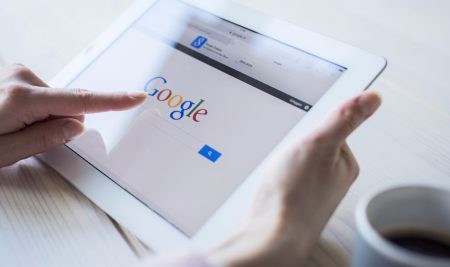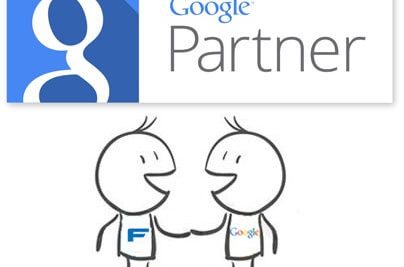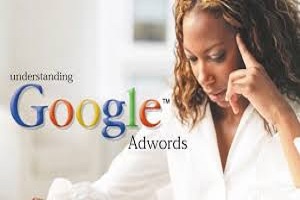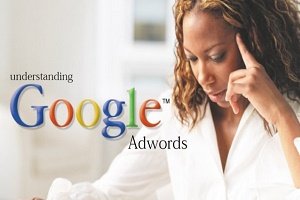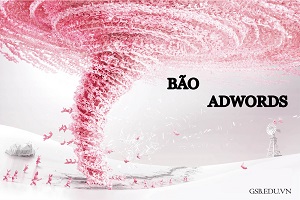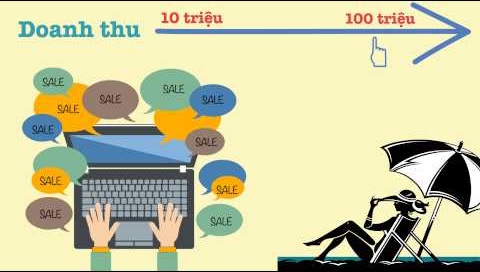Nội dung
▪ Báo cáo Thứ nguyên
▪ Báo cáo Cụm từ tìm kiếm
▪ Báo cáo Thông tin chi tiết phiên đấu giá
▪ Báo cáo Tỷ lệ hiển thị
▪ Báo cáo Phân đoạn
Báo cáo Thứ nguyên
Phân tích dữ liệu lịch sử của tài khoản theo nhiều chế độ xem, giúp bạn hiểu rõ hoạt động của từng chiến dịch và những yếu tố cần cải thiện để tối ưu hoá tài khoản.
– Cách mở báo cáo Thứ nguyên
1. Vào tab Chiến dịch và chọn Tất cả chiến dịch trực tuyến, hoặc chiến dịch / nhóm quảng cáo muốn xem báo cáo
2. Nhấp vào tab Thứ nguyên
3. Chọn khung thời gian để hiển thị báo cáo
4. Nhấp vào tab Chế độ xem để chọn loại báo cáo muốn xem
Chế độ xem: Chuyển đổi
Chế độ xem: Phạm vi tiếp cận và tần suất
Chế độ xem: Nhãn
Chế độ xem: Thời gian
Chế độ xem: URL đích
Theo dõi và so sánh hoạt động và hiệu quả quảng cáo của từng trang đích
Tập trung ngân sách và tăng giá thầu cho những trang đích hoạt động tốt
Có biện pháp cải thiện đối với trang đích hoạt động kém hơn
Chế độ xem: Người đề xuất hàng đầu
Chọn khung thời gian so sánh (7/14/28 ngày) và ngày kết thúc so sánh
Phân tích các biến động lớn về chi phí và số nhấp chuột trong 2 khung thời gian được so sánh, cùng với nguyên nhân có thể gây ra biến động đó
Chế độ xem: Địa lý
Phân tích dữ liệu hoạt động trên từng thành phố, tỉnh hoặc quốc gia.
Hai loại vị trí: Vị trí thực tế và Vị trí ưa thích.
Sử dụng kết hợp với mục Địa điểm trong phần Cài đặt và tính năng Điều chỉnh giá thầu theo địa điểm để nâng cao độ cạnh tranh tại những thị trường trọng tâm.
Chế độ xem: Vị trí của người dùng
Tương tự như Chế độ xem: Địa lý, phân tích dữ liệu hoạt động trên từng địa điểm. Tuy nhiên điểm khác nhau là vị trí người dùng ở đây đều là vị trí thực tế
Sử dụng kết hợp với mục Địa điểm trong phần Cài đặt và tính năng Điều chỉnh giá thầu theo địa điểm để nâng cao độ cạnh tranh tại những thị trường trọng tâm
Chế độ xem: Khoảng cách
Chế độ xem: Cụm từ tìm kiếm
Tương tự như báo cáo Cụm từ tìm kiếm trong tab Từ khoá, phân các từ khoá đã kích hoạt quảng cáo nhằm tìm ra các từ khoá phù hợp để thêm vào và các từ khoá không liên quan để loại trừ.
Chế độ xem: Phải trả tiền & không phải trả tiền
Tổng hợp thông tin hoạt động của trang web từ tìm kiếm phải trả tiền (quảng cáo với AdWords) và không phải trả tiền (tìm kiếm tự nhiên trên Google).
Để sử dụng tính năng này, cần liên kết tài khoản AdWords với Công cụ quản trị web (Google Webmaster Tool) trong phần Tài khoản được liên kết.
Chế độ xem: Vị trí tự động
Tương tự như Chế độ xem: Cụm từ tìm kiếm cho chiến dịch mạng tìm kiếm, Chế độ xem: Vị trí tự động phân tích các trang web mà quảng cáo của bạn đã hiển thị trong chiến dịch mạng hiển thị. Dựa vào đó, có thể tìm ra các trang web phù hợp để thêm dưới hình thức nhắm mục tiêu theo Vị trí đặt, đồng thời loại trừ các trang web ít liên quan.
Chế độ xem: Nhấp chuột miễn phí
Thống kê các hoạt động của tài khoản được hệ thống của Google xác định là nhấp chuột miễn phí. Ví dụ: di chuột lên trên quảng cáo hình ảnh, xem 1⁄2 của quảng cáo video, vv…
Giúp hiểu đươc các tương tác của người dùng với quảng cáo của bạn.
Chế độ xem: Chi tiết cuộc gọi
Phân tích các thông số về cuộc gọi qua Tiện ích mở rộng cuộc gọi.
Dựa vào Thời lượng gọi và Mã vùng của người gọi để xác định các vùng cần ưu tiên nâng cao mức độ cạnh tranh.
Báo cáo cụm từ tìm kiếm
Xem quảng cáo của bạn hoạt động như thế nào khi được kích hoạt bởi các tìm kiếm thực tế bên trong Mạng tìm kiếm
– Cách mở báo cáo cụm từ tìm kiếm
1. Vào tab Chiến dịch và chọn chiến dịch muốn xem báo cáo
2. Nhấp vào tab Từ khoá
3. Chọn khung thời gian là 30 ngày qua hoặc Tất cả thời gian
4. Nhấp vào ô Chi tiết và chọn Tất cả trong phần Cụm từ tìm kiếm
– Đọc thông tin trong báo cáo cụm từ tìm kiếm
Cột “Từ Khoá”
• Cách bật: Cột > Tuỳ chỉnh các cột > Các thuộc tính > Thêm Từ khoá > Áp dụng
• Từ khoá nào đã đối sánh với cụm từ tìm kiếm và kích hoạt quảng cáo
Cột “Loại đối sánh”
• Loại đối sánh cụm từ tìm kiếm có thể khác loại đối sánh mà bạn đã chọn cho từ khoá đã kích hoạt quảng cáo
– Cải thiện danh sách từ khoá
• Thêm cụm từ tìm kiếm có hiệu suất cao vào làm từ khoá
• Xem xét điều chỉnh giá thầu và văn bản quảng cáo
• Thêm cụm từ tìm kiếm làm từ khoá phủ định nếu không liên quan đếnsản phẩm/dịch vụ mà bạn cung cấp
• Chọn loại đối sánh đúng cho các từ khoá hiện tại
Thông tin chi tiết về phiên đấu giá
Cho phép bạn so sánh hiệu suất của mình với các nhà quảng cáo khác tham gia vào cùng phiên đấu giá bạn tham gia.
– Cách mở báo cáo Thông tin chi tiết về phiên đấu giá
1. Vào tab Chiến dịch và chọn chiến dịch muốn xem báo cáo
2. Nhấp vào tab Từ khoá
3. Chọn khung thời gian là 30 ngày qua hoặc Tất cả thời gian
4. Tick vào ô vuông bên trái của từ khoá bạn muốn xem báo cáo
5. Nhấp vào ô Chi tiết và chọn Tất cả hoặc Đã chọn trong phần Thông tin chi tiết về phiên đấu giá
– Đọc thông tin trong báo cáo Thông tin chi tiết về phiên đấu giá
Vị trí trung bình
• Mức độ mà quảng cáo của bạn xếp hạng so với xếp hạng quảng cáo của các nhà quảng cáo khác trong cùng phiên đấu giá
Tỷ lệ hiển thị
• Phần trăm hiển thị mà bạn nhận được chia cho số lần hiển thị ước tính mà bạn đủ điều kiện nhận được
Tỷ lệ trùng lặp
• Tần suất quảng cáo của một người tham gia khác đã nhận được hiển thị khi quảng cáo của bạn cũng hiển thị
Tỷ lệ vị trí phía trên
• Tần suất quảng cáo của người tham gia khác được hiển thị ở vị trí cao hơn các quảng cáo của bạn, khi cả 2 quảng cáo hiển thị cùng lúc
Tỷ lệ đầu trang
• Tần suất quảng cáo của người quảng cáo, tuỳ thuộc vào dòng bạn đang xem, được hiển thị đầu trang
– Cải thiện tính cạnh tranh cho quảng cáo
Giúp bạn đưa ra các quyết định chiến lược về giá thầu, ngân sách và lựa chọn từ khoá
Hiểu được mặt bằng cạnh tranh của 1 từ khoá cụ thể
- Nếu vị trí trung bình chưa được cao thì phải tăng thầu cho từ khoá đó.
- Nếu có 1 nhà thầu nào đó rất mạnh dùng cùng từ khoá đó thì nên thử dùng những từ khoá khác ít cạnh tranh hơn
Thông tin chi tiết về vị trí đặt
– Cách mở báo cáo Thông tin chi tiết về vị trí đặt
1. Vào tab Mạng Hiển Thị
2. Vào mục Vị trí đặt
3. Chọn tên miền để xem chi tiết về trang con
4. Nhấp vào nút Chi tiết và chọn Đã chọn
– Cụ thể hoá mạng hiển thị và gia tăng hiệu suất nhấp chuột
Chỉ chọn những trang liên quan nhất (Thường là các trang có CTR cao nhất)
Loại trừ và quản lý danh sách vị trí đặt
Tăng cường hiệu quả của cách nhắm mục tiêu vị trí đặt
Tỷ lệ hiển thị
Số lần hiển thị mà bạn đã nhận được chia cho số lần hiển thị ước tính mà bạn đủ điều kiện để nhận.
Đủ điều kiện = Cài đặt nhắm mục tiêu, trạng thái phê duyệt, giá thầu và điểm chất lượng.
– Cách mở báo cáo Tỷ lệ hiển thị
1. Vào tab Chiến dịch
2. Nhấp vào nút Cột bên trên bảng thống kê, chọn Tuỳ chỉnh các cột
3. Nhấp vào Số liệu cạnh tranh, sau đó thêm cột tỷ lệ hiển thị mà bạn quan tâm rồi nhấn Áp dụng
– Đọc thông tin trong báo cáo Tỷ lệ hiển thị
Tỷ lệ hiển thị bị mất (ngân sách)
• % thời gian mà quảng cáo đã không được hiển thị do không đủ ngân sách
Tỷ lệ hiển thị bị mất (xếp hạng)
• % thời gian mà quảng cáo của bạn đã không được hiển thị do Xếp hạng quảng cáo thấp
Tỷ lệ hiển thị đối sánh chính xác trên Mạng tìm kiếm
• Số lần hiển thị bạn đã nhận được chia cho số lần hiển thị ước tính mà bạn đủ điều kiện để nhận trên Mạng tìm kiếm cho các cụm từ tìm kiếm đối sánh chính xác với từ khoá của bạn.
– Cải thiện tỷ lệ hiển thị của bạn
Tỷ lệ hiển thị bị mất (ngân sách): Tăng ngân sách chiến dịch
Tỷ lệ hiển thị bị mất (xếp hạng): Tăng giá thầu hoặc cải thiện chất lượngchiến dịch của bạn
Phân đoạn
Tuỳ chỉnh lại cách hiển thị các số liệu trong tài khoản ở cấp độ chiến dịch, nhóm quảng cáo, quảng cáo hoặc từ khoá dựa trên các thông số quan trọng.
– Cách mở báo cáo Phân đoạn
1. Vào tab Chiến dịch và chọn Tất cả chiến dịch trực tuyến, hoặc chiến dịch / nhóm quảng cáo muốn xem báo cáo
2. Nhấp vào tab Chiến dịch / Nhóm quảng cáo / Quảng cáo / Từ khoá
3. Chọn khung thời gian để hiển thị báo cáo
4. Nhấp vào ô Phân đoạn để chọn cách tuỳ chỉnh số liệu muốn xem
Thời gian
Tương tự Chế độ xem: Thời gian trong phần Thứ nguyên
Chuyển đổi
Tương tự Chế độ xem: Chuyển đổi trong phần Thứ nguyên
Mạng (với các đối tác tìm kiếm)
Phân tích số liệu hoạt động trên các mạng quảng cáo mà tài khoản đang chạy.
Dựa trên hiệu quả quảng cáo, chọn mạng trọng tâm để ưu tiên ngân sách và chiến lược giá thầu.
Loại nhấp
Phân tích vị trí trên quảng cáo được khách hạng nhấp chuột
Các loại nhấp: Tiêu đề, Liên kết trang web, Nhấp để gọi trên di động, Nhận hướng dẫn
Tối ưu hoá quảng cáo tuỳ theo mục đích
Thiết bị
Phân tích số liệu hoạt động trên 3 loại thiết bị
Sử dụng kết hợp với tính năng Điều chỉnh giá thầu theo Thiết bị trong tab Cài đặt
Thử nghiệm
Thiết lập Thử nghiệm chiến dịch: Cài đặt > Cài đặt nâng cao > Thử nghiệm
Đối với các chiến dịch có thiết lập nhiều Thử nghiệm, phân tích hoạt động của chiến dịch với từng Thử nghiệm đó
Chọn Thử nghiệm mang lại hiệu quả để tiếp tục sử dụng trong chiến dịch chính thức
Trên cùng so với khác
So sánh số liệu hoạt động khi quảng cáo xếp thứ hạng trên cùng với khi quảng cáo xếp thứ hạng thấp hơn
Điều chỉnh mức giá thầu nếu cần để đạt được thứ hạng quảng cáo mang lại hiệu quả cao
Chú thích +1
Dùng chung với Tiện ích mở rộng Mạng xã hội
Theo dõi tương tác của người dùng với nút +1 trên quảng cáo của bạn
Từ khoá / Vị trí
Chỉ hiển thị khi chọn tab Quảng cáo
Phân tích các từ khoá kích hoạt từng mẫu quảng cáo, cũng như vị trí thứ hạng trung bình của quảng cáo khi người dùng tìm kiếm từ khoá đó
Tối ưu hoá mẫu quảng cáo để nâng cao mức độ liên quan với từ khoá, đồng thời đặt ra chiến lược giá thầu phù hợp cho từng từ khoá
Loại đối sánh cụm từ tìm kiếm
Chỉ hiển thị khi chọn tab Từ khoá
Khảo sát các cụm từ tìm kiếm đã kích hoạt quảng cáo để so sánh giữa các loại đối sánh của từng từ khoá